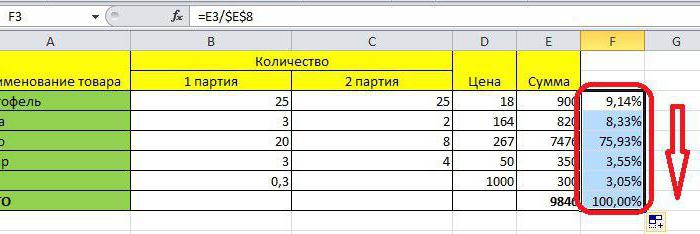Kalenterin tekeminen Excelissä mallin avulla
Kaikki tietävät Excel-ohjelman työskentelyohjelmanalaskentataulukoita, mutta harvat ihmiset jopa huomaavat, että sitä voidaan käyttää kalenterin luomiseen. Tässä artikkelissa puhutaan kalenterin tekemisestä Excelissä. Tämä prosessi on melko työlästä, mutta jotta uudet käyttäjät eivät ylikuorista, kaikki selitetään yksinkertaisesti ilman tarpeettomia vitsejä.
Mallin luominen
Joten ennen kalenterin tekemistä Excelissä,sinun on luotava sopiva malli. Voit tehdä tämän valitsemalla vasemmasta yläkulmasta "Tiedosto". Silti on mahdollista, että se kutsutaan nimellä Office. Valitse sitten "Luo". Heti kun teet, ilmestyy paljon erilaisia malleja. Kuten monet voivat jo arvata, koko luettelosta on valittava kalenteri nimeltä "Kalenteri".

Helpottamiseksi ja siten nopeuttamiseksi hakuja,Voit käyttää osioita, jos tämä vaihtoehto on olemassa Excel-versiossasi. Jos näin on, valitse sopiva kohde avattavasta luettelosta. Jos tällaista vaihtoehtoa ei ole, voit käyttää hakua. Kirjoita tähän sana "Kalenteri". Kummassakin tapauksessa näet erilaisia malleja. Valitse haluamasi vaihtoehto. Ensimmäisessä vaiheessa selvitimme, nyt voit aloittaa keskustelun Excelin tekemisestä Excelissä.
Muuta päivämäärä
Jos valitset jonkin mallin, näet kalenterinnet. Todennäköisesti päivämäärä ei ole yhtäpitävä viikonpäivän kanssa, ja tämä on normaalia. Sinun tarvitsee vain luoda kalenterin päivämäärä Excel-muodossa. Jokaisessa mallissa se vaihtelee eri tavoin, mutta nyt pidämme enemmän tai vähemmän yleismaailmallisia tapoja muuttaa sitä. Sinun täytyy valita vuosi. Kun olet tehnyt tämän, etsi painike, johon alasnuoli (▼) vedetään. Napsauta sitä. Nyt sinulla on vaihtoehtoja. Määritä kaikki tarvittavat asetukset.
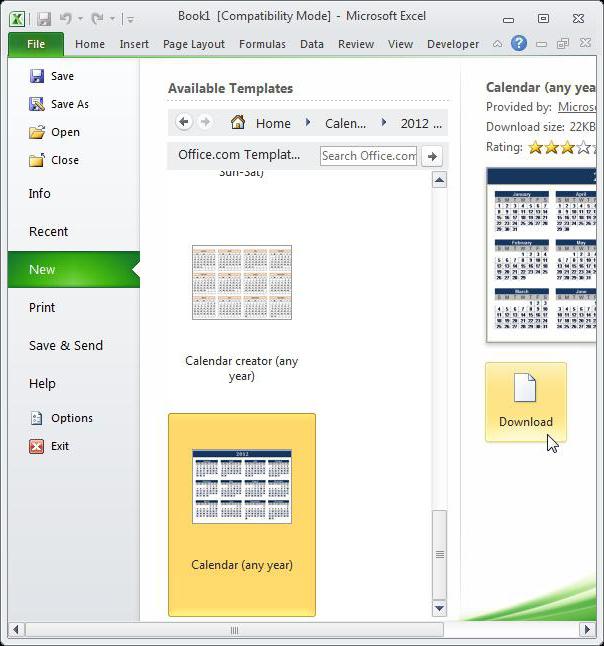
Voit vaihtaa viikon ensimmäisen päivämäärän napsauttamalla sitäja valitse haluamasi päivä valikossa. Muuten malleissa on vinkkejä. Yleensä niitä ei tarvita ja heikentää kalenterin ulkoasua, joten jos he häiritsevät sinua, voit poistaa ne vain. Olemme melkein selvittäneet, miten kalenteri tehdään Excelissä, mutta se ei ole kaikki. Tietenkin määritämme päivämäärän, viikonpäivät, vuoden, ja voimme aloittaa kalenterin käytön, mutta meidän on vielä puhuttava kalenterin suunnittelun muuttamisesta.
Tapahtumien suunnittelu ja panostaminen
On mahdollista, että ulkonäkö on tehtykalenteriin, et ehkä ole järjestetty. Sitten on hyviä uutisia - voit muuttaa sitä. Juuri tästä nyt ja puhumme. Voivat käsitellä mitä tahansa elementtiä: useita, viikonpäivä, vuosi, kuukausi, jne esimerkiksi muuttaa fontin, valitse haluttu kohta "Home" -välilehti, valitse sopiva fontti ... voi vielä muuttaa täyttöä korkeutta merkin, tee kursivoitu tai korostaa, että on sanoa mitään.

On myös mahdollista lisätä tapahtumia. Tämä tehdään hyvin yksinkertaisesti. Siirrä kohdistin haluamaasi päivämäärään ja napsauta hiiren vasenta painiketta. Aloita kirjoittamalla tietoja. Kun olet lukittanut tämän numeron päälle, syötetty tapahtuma tulee näkyviin ennen sinua. Muuten, jos haluat oppia pudotuskalenterin tekemiseen Excelissä, sen kehitys on melko monimutkaista ja kuvaat kaiken tarvitset erillisen artikkelin. Ohjelmassa on kuitenkin erityisiä makroja ja lisäosia. Sinun tarvitsee vain ladata ne, ja voit ladata haluamasi kalenterin. Asennusohjeet tulevat mukaan.